Cambiar entre las cámaras trasera y frontal en Final Cut Camera
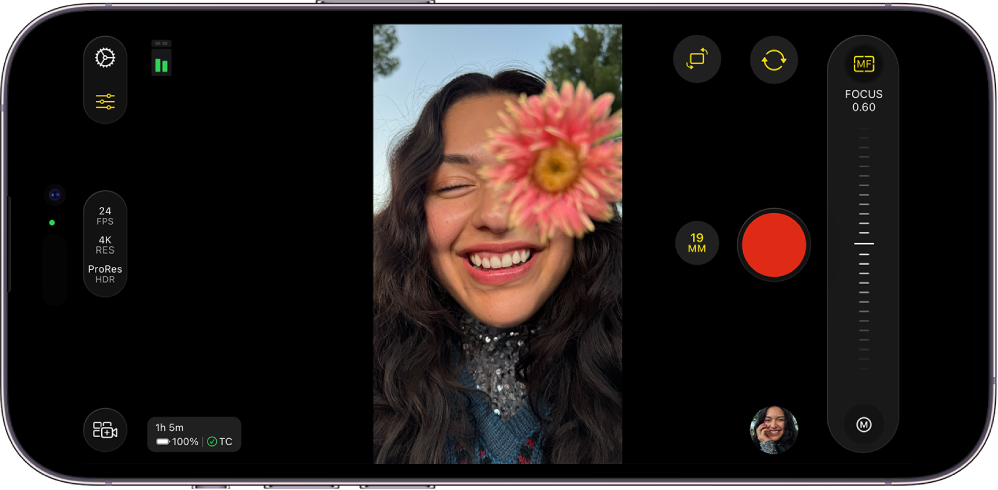
Puedes cambiar entre la cámara trasera y la frontal en Final Cut Camera. Algunas funciones solo están disponibles con la cámara trasera.
Cambiar entre la cámara trasera y la frontal
Ve a la app Final Cut Camera
 del iPhone o iPad.
del iPhone o iPad.En la pantalla de la cámara, toca
 .
.
Nota: Cuando se graba en Apple ProRes RAW con la cámara frontal, la frecuencia máxima de fotogramas es de 60 fps.
Ajustar la orientación de grabación de la cámara frontal
En los modelos de iPhone compatibles, puedes ajustar la orientación de la grabación de la cámara frontal a vertical u horizontal, independientemente de cómo sostengas el iPhone.
Ve a la app Final Cut Camera
 del iPhone.
del iPhone.En la pantalla de la cámara, toca
 para cambiar a la cámara frontal.
para cambiar a la cámara frontal.Toca el objetivo ultra gran angular para seleccionarlo.
Toca
 a la derecha de los botones del objetivo para cambiar entre la orientación de grabación vertical u horizontal.
a la derecha de los botones del objetivo para cambiar entre la orientación de grabación vertical u horizontal.
Consejo: Cuando grabes con la cámara frontal, puedes controlar si la imagen grabada coincide con la imagen que ves en el visor o si se ha volteado horizontalmente. Para que la imagen grabada coincida con la imagen del visor, toca ![]() en la pantalla de la cámara y, a continuación, activa “Conservar efecto espejo”.
en la pantalla de la cámara y, a continuación, activa “Conservar efecto espejo”.